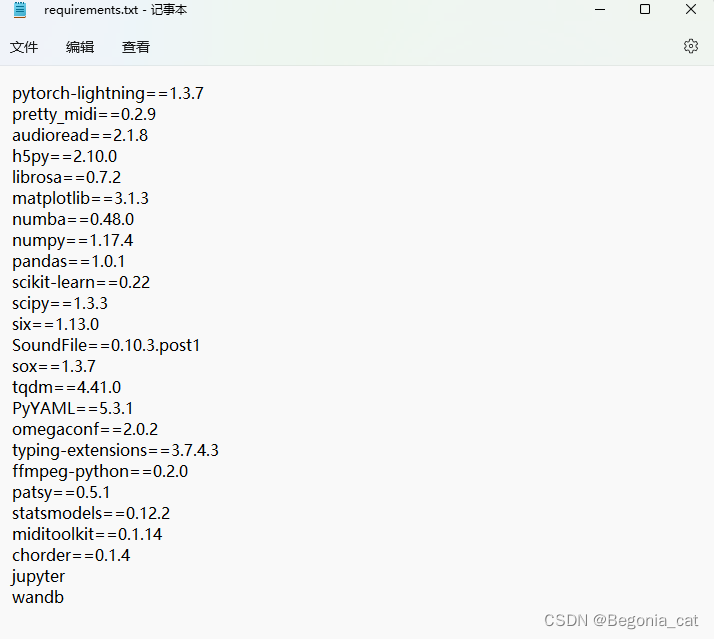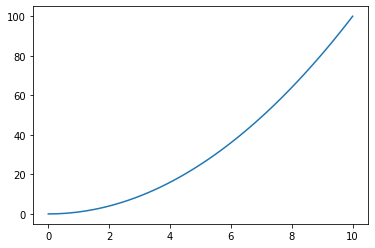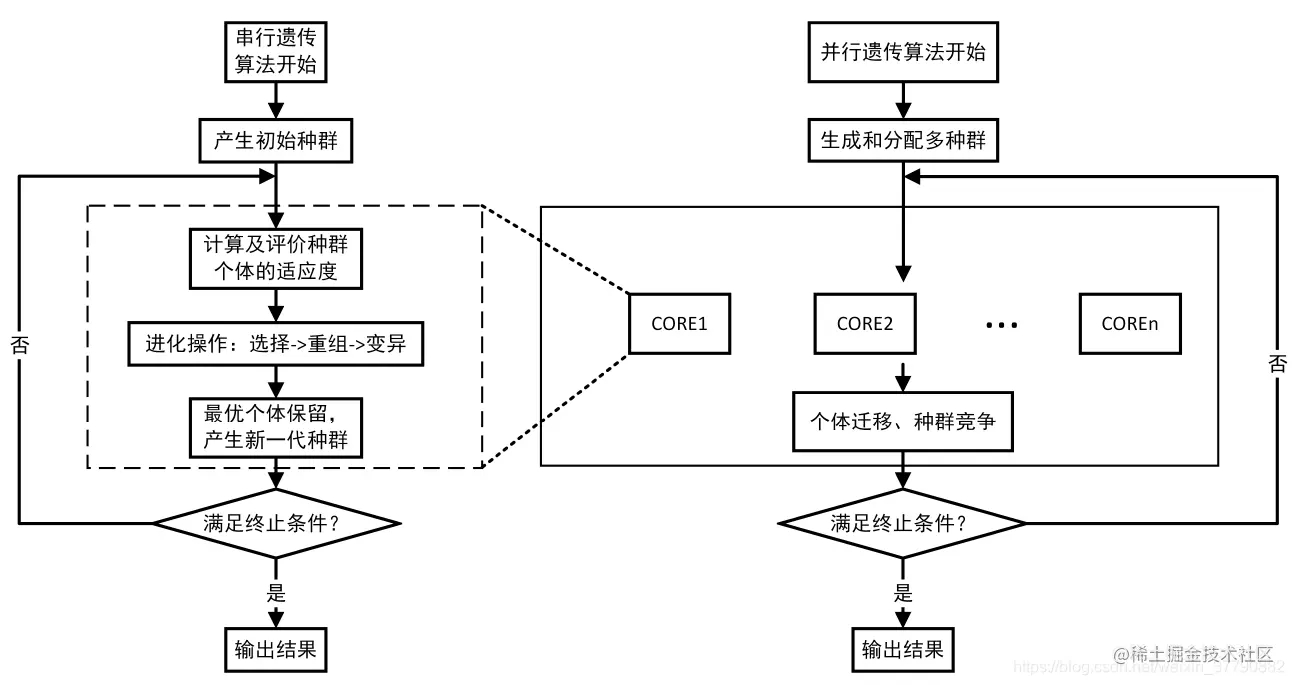下面就来讲一下“Python小程序 控制鼠标循环点击代码实例”的完整攻略。
下面就来讲一下“Python小程序 控制鼠标循环点击代码实例”的完整攻略。
一、实现思路
首先,我们需要借助第三方库pyautogui来完成控制鼠标的操作。然后,通过使用循环语句和延时函数time.sleep()来实现循环点击。
完整的实现思路如下:
- 引入第三方库
pyautogui - 使用
pyautogui.moveTo()将鼠标移动到需要点击的位置 - 使用
pyautogui.click()模拟鼠标点击 - 使用循环语句和延时函数
time.sleep()实现循环点击操作
二、示例说明
示例1:循环点击网页链接
下面通过一个示例,来演示如何实现Python小程序控制鼠标循环点击网页链接。
import pyautogui
import time
# 设置循环次数
count = 10
# 循环点击网页链接
for i in range(count):
# 将鼠标移动到链接位置
pyautogui.moveTo(500, 500, duration=0.25)
# 模拟鼠标点击
pyautogui.click()
# 延时1秒
time.sleep(1)
上述代码中,设置了循环次数为10次,然后循环点击鼠标。每次操作前,先将鼠标移动到需要点击的链接位置,然后模拟鼠标点击。操作完成后,延时1秒,再进入下一个循环。
示例2:循环点击电脑屏幕指定位置
下面再来介绍一个示例,展示如何实现Python小程序控制鼠标循环点击电脑屏幕指定位置。
import pyautogui
import time
# 设置循环次数
count = 10
# 循环点击屏幕
for i in range(count):
# 将鼠标移动到指定位置
pyautogui.moveTo(500, 500, duration=0.25)
# 模拟鼠标点击
pyautogui.click()
# 延时1秒
time.sleep(1)
上述代码中,同样设置了循环次数为10次,然后循环点击电脑屏幕的指定位置。每次操作前,先将鼠标移动到指定位置,然后模拟鼠标点击。操作完成后,延时1秒,再进入下一个循环。
以上两个示例只是Python小程序控制鼠标循环点击的其中两个例子,可以根据具体实际需求进行修改。
沃梦达教程
本文标题为:Python小程序 控制鼠标循环点击代码实例


基础教程推荐
猜你喜欢
- python locust在linux下的安装 2023-09-04
- Python 查找Linux文件 2023-09-04
- python 多线程threading程序详情 2024-02-23
- Python实现快速多线程ping的方法 2024-02-21
- Python使用Matplotlib模块时坐标轴标题中文及各种特殊符号显示方法 2023-12-26
- opencv实现图片模糊和锐化操作 2024-02-23
- Python原始套接字到以太网接口(Windows) 2023-11-11
- python-在生成和运行子进程时显示进度 2023-11-17
- Python编程应用设计原则详解 2023-12-14
- python中的tkinter库弹窗messagebox详解 2023-12-27